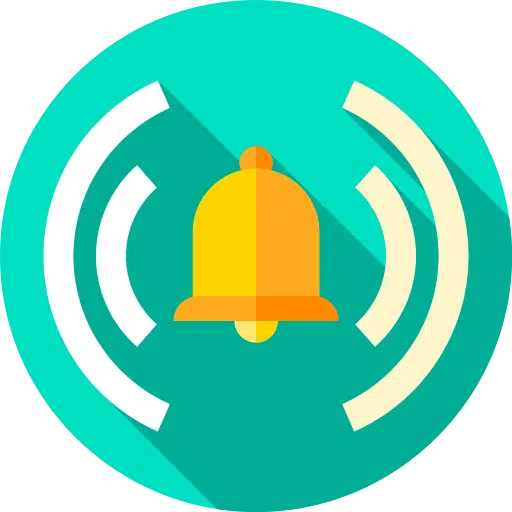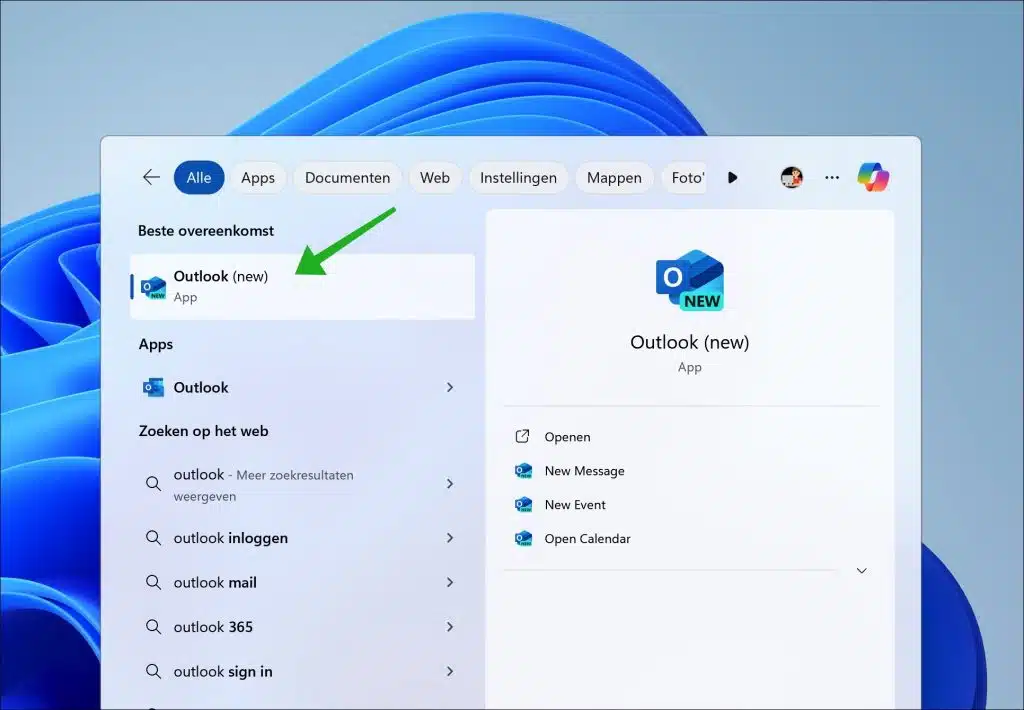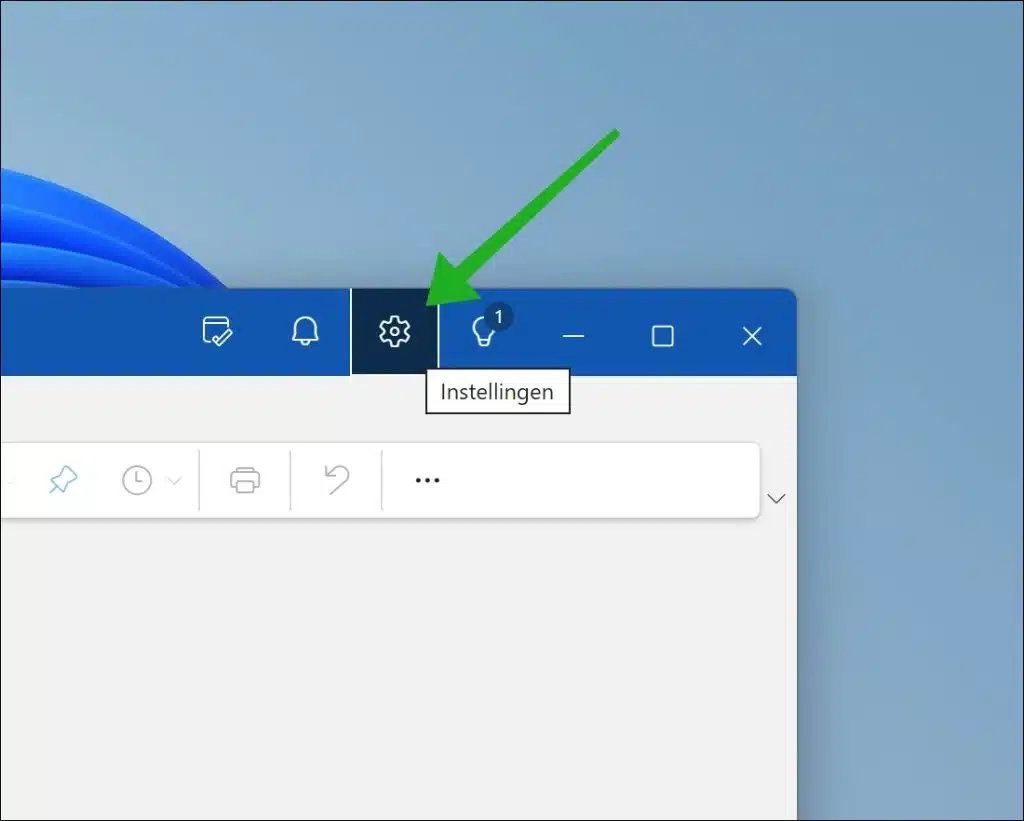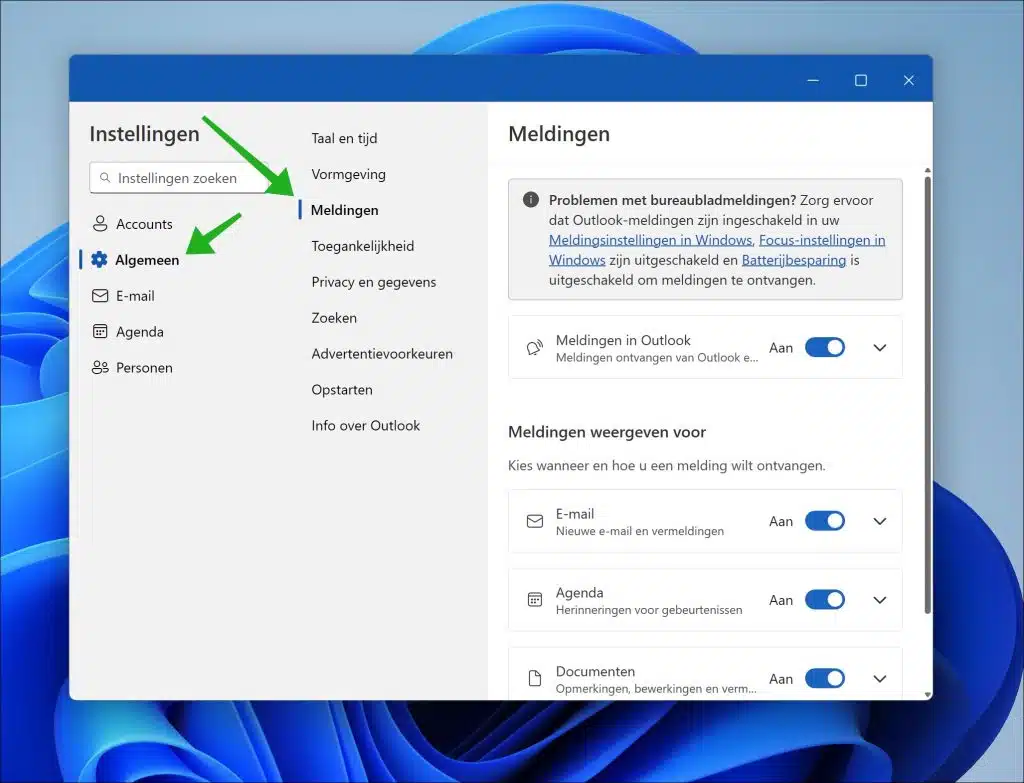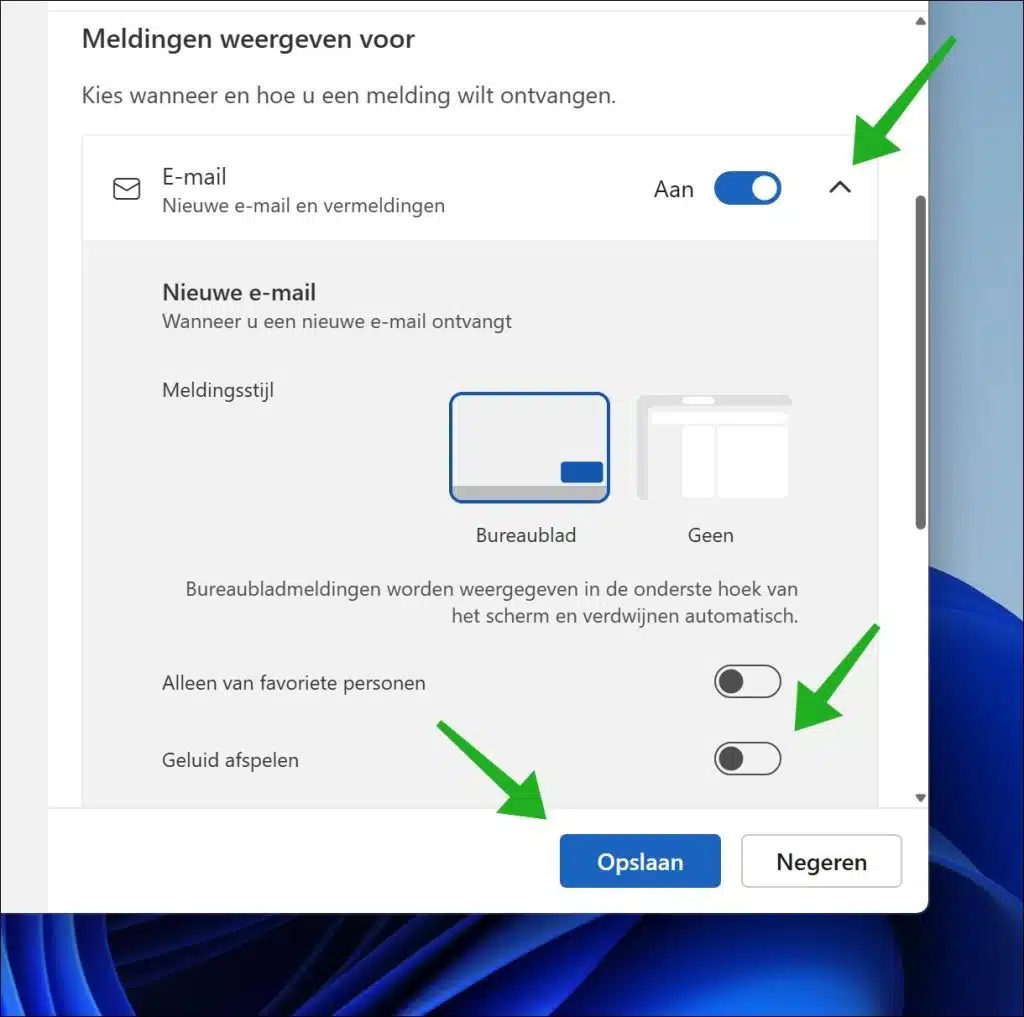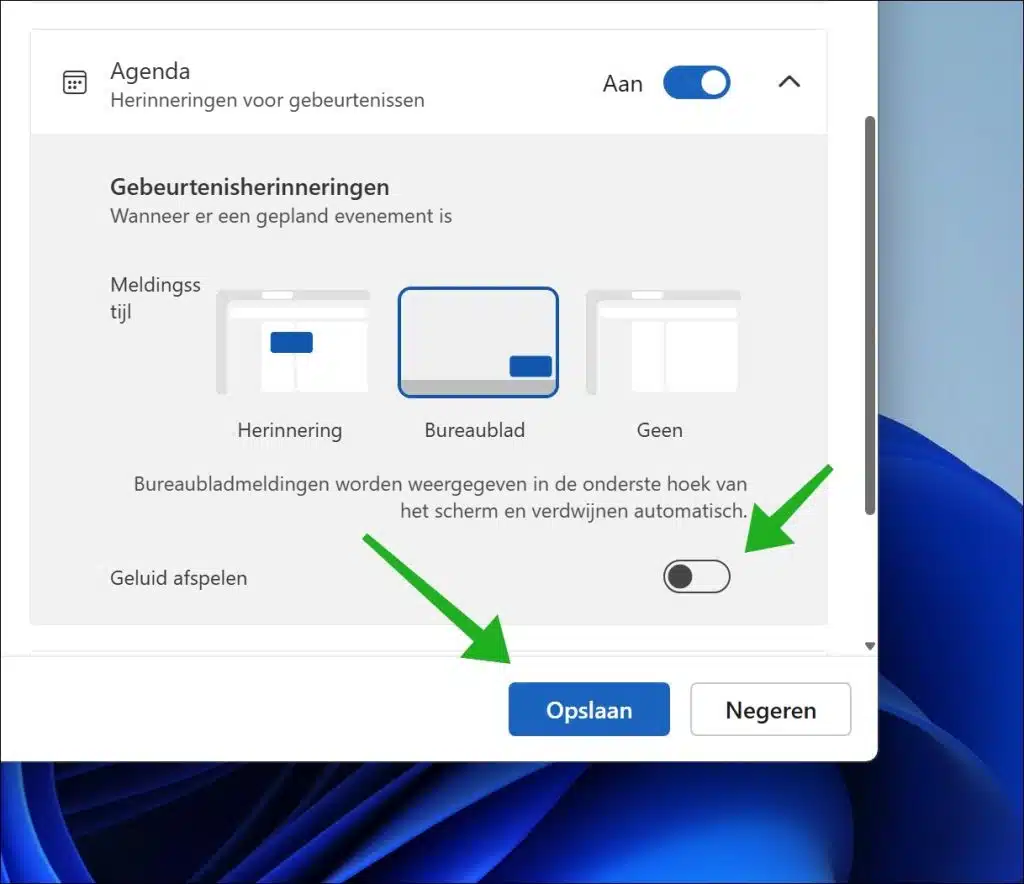Pour désactiver les notifications audio dans Microsoft Outlook et créer un environnement de travail plus calme, ou pour réduire le flux constant d'interruptions auditives, vous pouvez facilement ajuster vos paramètres de notification.
Que vous travailliez dans un environnement de bureau et souhaitiez réduire au minimum les distractions sonores, ou que vous travailliez à domicile et recherchiez une zone de travail ciblée, l'ajustement de vos préférences de notification dans Outlook peut améliorer considérablement votre productivité et votre bien-être.
Désactiver les notifications sonores dans Outlook
Outlook a introduit une nouvelle version dans laquelle il faut un certain temps pour comprendre comment désactiver les notifications sonores. Ne vous inquiétez pas, c'est très simple.
Pour commencer, ouvrez l'application Outlook. Recherchez Outlook via la barre des tâches et cliquez sur le résultat de la recherche.
Ouvrir les paramètres d'Outlook
Cliquez sur « Paramètres » en haut à droite du menu, reconnaissable à l’icône en forme d’engrenage.
Notifications dans Outlook
Dans les paramètres Outlook, cliquez d’abord sur « Général » puis sur « Notifications ». Ici, vous pouvez activer ou modifier les notifications sonores dans Outlook par type de notification.
Pour ce faire, cliquez sur la flèche vers le bas à droite de « E-mail » ou « Calendrier ». Vous verrez alors plus de paramètres. En ouvrant ces paramètres supplémentaires, vous verrez une option « Jouer le son ». Désactivez cette option de lecture du son pour désactiver les notifications sonores dans Outlook. Aucun son ne sera alors émis lors de la réception d'un nouvel email.
Vous pouvez également faire de même pour les notifications du calendrier. Cliquez sur la flèche vers le bas à droite du calendrier pour ouvrir plus de paramètres. En ouvrant ces paramètres supplémentaires, vous verrez une option « Jouer le son ». Désactivez cette option de lecture du son pour désactiver les notifications sonores dans Outlook. Aucun son ne sera alors émis avec une nouvelle notification de calendrier.
J'espère que cela vous a aidé. Merci pour la lecture!
Lire sur: